Những mẹo sử dụng Google Play Store thú vị và hiệu quả cho người dùng Android, bạn đã biết?
Những người dùng điện thoại Android chắc hẳn đã quá quen thuộc với ứng dụng Play Store. Nhưng không phải ai cũng biết mẹo sử dụng Google Play Store để tiện lợi và hiệu quả. Vậy mời bạn tham khảo bài viết dưới đây để kịp thời áp dụng trên smartphone Android của mình nhé!
Mục lục bài viết
1. Mở menu Play Store bằng cách vuốt nhanh
Theo cách thông thường khi bạn muốn mở menu của cửa hàng ứng dụng Google Play Store thì thao tác nhấn vào biểu tượng 3 gạch ngang ở góc trên cùng bên trái. Nhưng với mẹo sử dụng Google Play Store bạn chỉ cần vuốt từ cạnh trái màn hình để mở nhanh menu ứng dụng. Thật đơn giản phải không nào? Bạn hãy rút điện thoại Android ra và thao tác ngay nhé!
2. Dễ dàng cài đặt những ứng dụng không khả dụng tại Việt Nam
Trong quá trình sử dụng điện thoại, đôi lúc bạn gặp những ứng dụng hay ho hoặc game mobile mà muốn tải về máy để trải nghiệm nhưng trên kho ứng dụng CH Play lại không khả dụng tại Việt Nam.
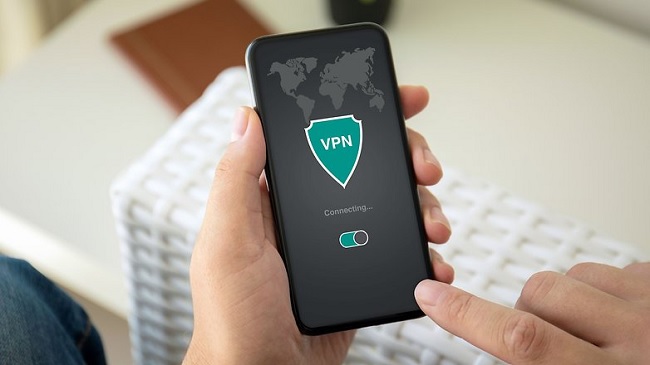 Mẹo sử dụng Google Play Store là dùng mạng riêng tư ảo để cài đặt ứng dụng không khả dụng
Mẹo sử dụng Google Play Store là dùng mạng riêng tư ảo để cài đặt ứng dụng không khả dụng
Lúc này, bạn phải dùng mẹo bằng cách sử dụng VPN để tạo một đường truyền ảo, khiến cho Play Store nghĩ rằng bạn đang truy cập từ một quốc gia khác. Như vậy bạn dễ dàng chọn được một quốc gia bất kỳ mà có khả dụng cho ứng dụng hay game mà bạn muốn, sau đó thoải mái tải về.
3. Quản lý ứng dụng trong Play Store
Quản lý ứng dụng trong Play Store vô cùng đơn giản, bạn chỉ cần vào Ứng dụng và trò chơi của tôi. Tại đây bạn dễ dàng xem danh sách những ứng dụng mà bạn đã tải về máy, những ứng dụng đã được tải sẵn và những ứng dụng mà bạn cần cập nhật. Tại đây bạn có thể quản lý tổng quan và dễ dàng truy cập chúng một cách nhanh chóng và tiện lợi.
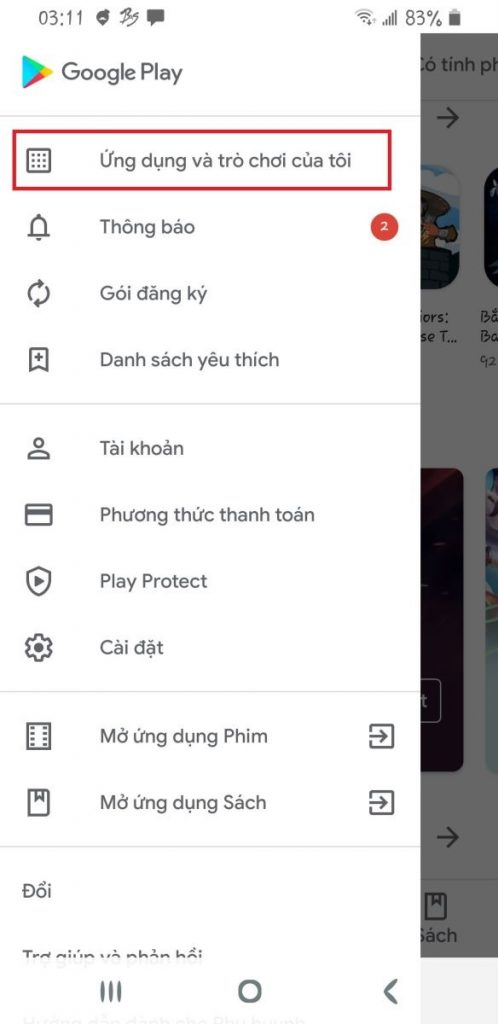 Quản lý ứng dụng và trò chơi của tôi
Quản lý ứng dụng và trò chơi của tôi
Tại Ứng dụng và trò chơi của tôi bạn có thể nhấn vào nút Cập nhật tất cả để đồng thời cập nhật các ứng dụng đỡ mất thời gian mò mẫm hay cập nhật riêng lẻ từng cái một.
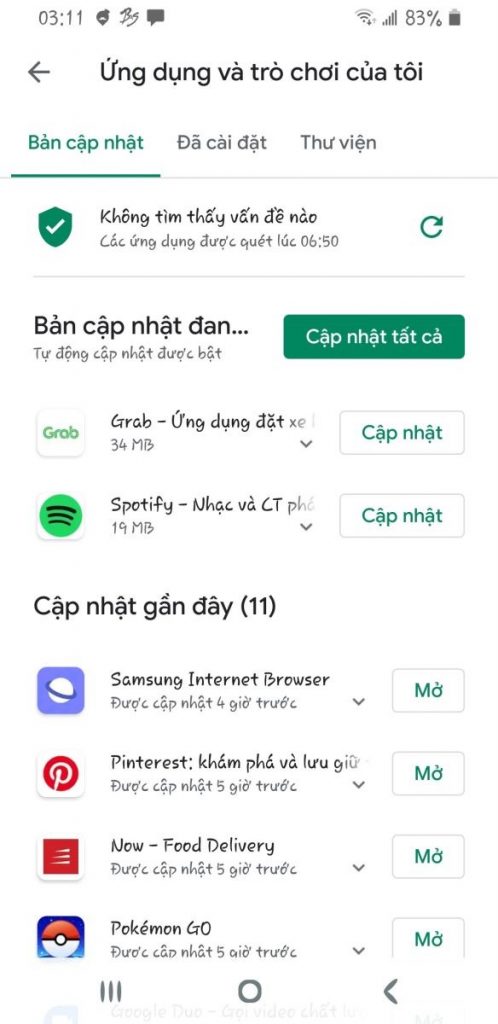 Tiến hành cập nhật tất cả các ứng dụng
Tiến hành cập nhật tất cả các ứng dụng
4. Thiết kế quyền kiểm soát của cha mẹ đối với con trẻ
Với quyền kiểm soát, cha mẹ dễ dàng ngăn chặn con cái truy cập vào các ứng dụng nguy hiểm, không phù hợp với lứa tuổi hay tùy tiện sử dụng tài khoản của cha mẹ để mua hàng.
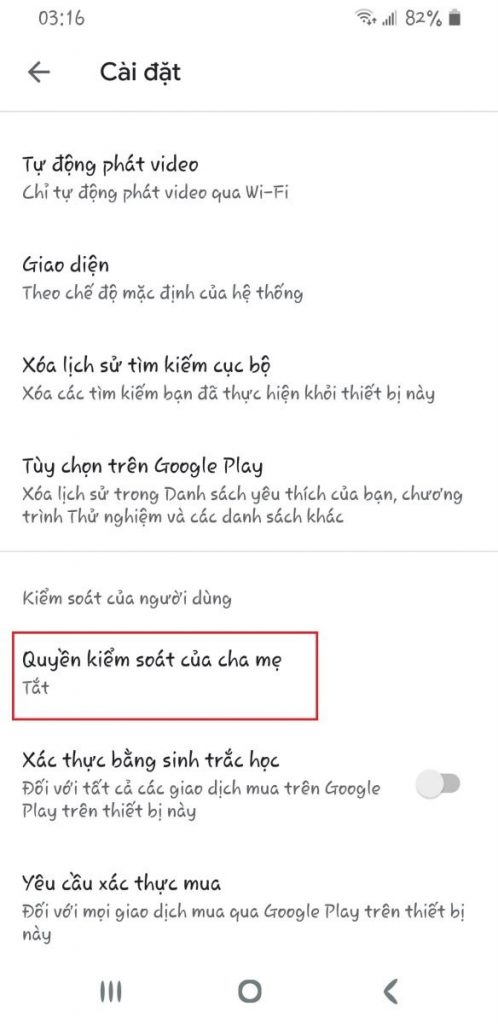 Cài đặt Quyền kiểm soát của cha mẹ
Cài đặt Quyền kiểm soát của cha mẹ
Bạn vào menu sau đó vào phần Cài đặt, rồi kéo xuống và tìm đến mục Quyền kiểm soát của cha mẹ. Sau đó gạt sang chế độ bật màu xanh.
Tiếp theo bảng thông báo sẽ hiện lên và yêu cầu bạn tạo một mã PIN, bạn tiếp tục tạo mã. Cuối cùng nhấn vào Đặt giới hạn nội dung rồi chọn mức giới hạn mà bạn thấy là phù hợp cho trẻ sử dụng.
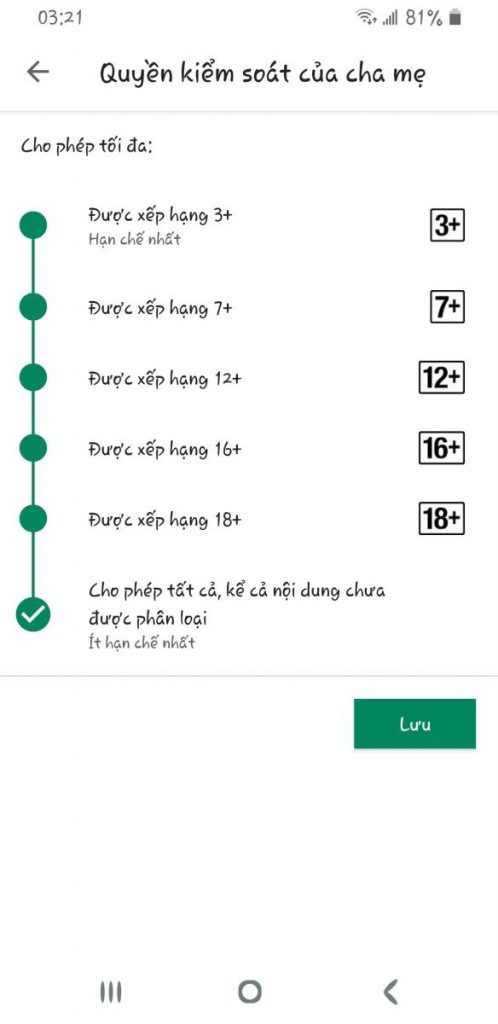 Chọn các mức giới hạn để kiểm soát
Chọn các mức giới hạn để kiểm soát
Sau khi đã bật chế độ quyền kiểm soát, trẻ dùng điện thoại và muốn tải ứng dụng hay game về nằm ngoài giới hạn thì cần phải nhập mã PIN mà bạn đã cài đặt. Ngược lại, khi trẻ không dùng điện thoại, bạn có thể tắt Quyền kiểm soát phụ huynh để sử dụng điện thoại của mình một cách bình thường.
5. Hoàn tiền trên Google Play Store
Trong khoảng 2 tiếng sau khi mua một ứng dụng, nếu bạn muốn trả lại ứng dụng thì việc hoàn thiện trên Google Play Store rất đơn giản chỉ với một nút nhấn.
Khi tiến hành mua ứng dụng bạn sẽ thấy 2 nút xuất hiện là Cài đặt và Hoàn tiện. Khi đó bạn nhấn vào nút Hoàn tiền là sẽ được hoàn lại.
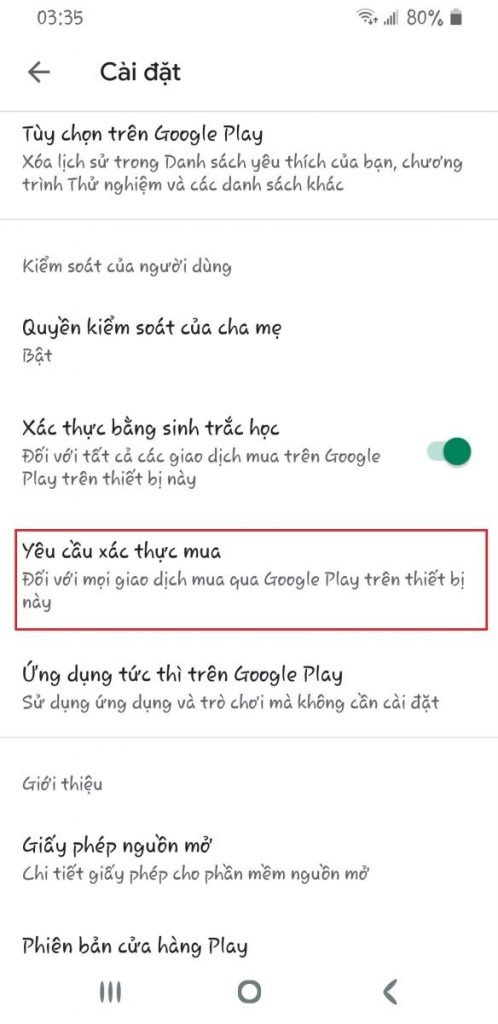 Bạn bật tính năng yêu cầu xác thực mua
Bạn bật tính năng yêu cầu xác thực mua
Ngoài ra, khi trẻ con nhà bạn dùng điện thoại để mua ứng dụng mà không được sự đồng ý thì hãy vào cài đặt của Play Store để yêu cầu hệ thống xác nhận bảo mật mỗi khi thanh toán.
Bạn vào Cài đặt, bật nút sang màu xanh ở mục Xác thực bằng sinh trắc học, tiếp tục xác nhận bật tính năng bằng cách nhập vào mật khẩu của tài khoản google trên máy.
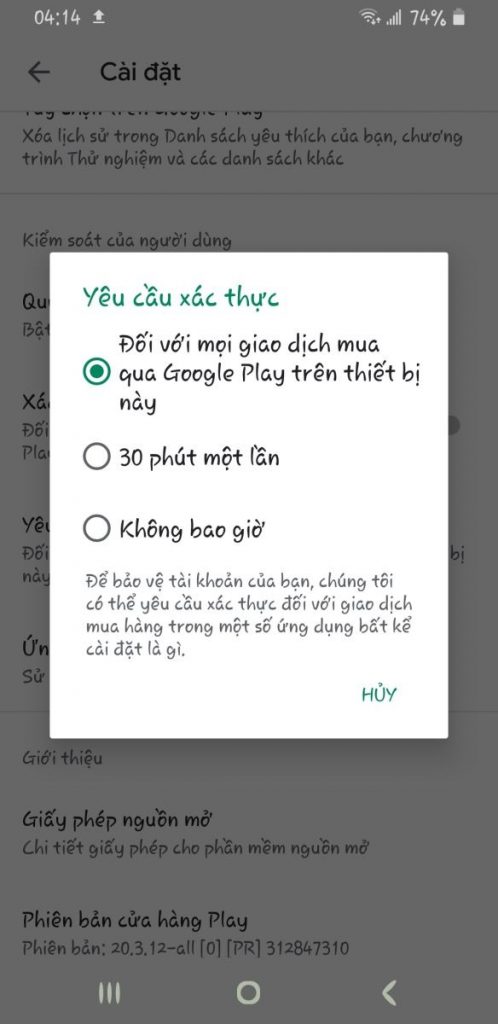 Thao tác như hình để tiến hành hoàn tất cài đặt
Thao tác như hình để tiến hành hoàn tất cài đặt
Sau đó, nhấn vào mục Yêu cầu xác thực bên dưới, rồi nhấn chọn Đối với mọi giao dịch qua Google Play trên thiết bị này.
6. Tắt tự động cập nhật
Mẹo sử dụng Google Play Store tiếp theo là tắt tự động cập nhật để hạn chế việc cập nhật các ứng dụng làm tiêu tốn dung lượng 3G hay 4G của bạn.
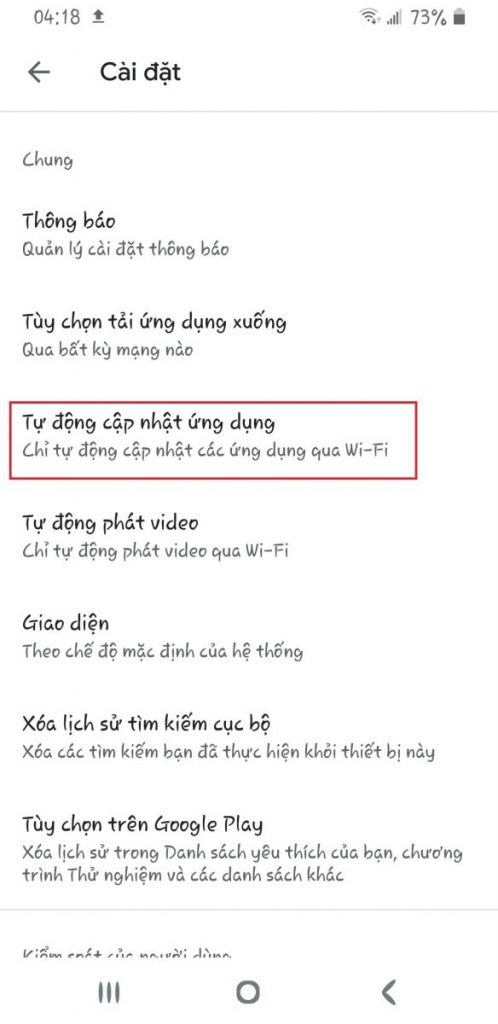 Tắt chế độ tự động cập nhật ứng dụng
Tắt chế độ tự động cập nhật ứng dụng
Để tắt tự động cập nhật, bạn chỉ cần vào menu rồi nhấn vào phần Cài đặt. Sau đó, nhấn vào mục Tự động cập nhật ứng dụng, sau đó chọn Chỉ qua Wifi.
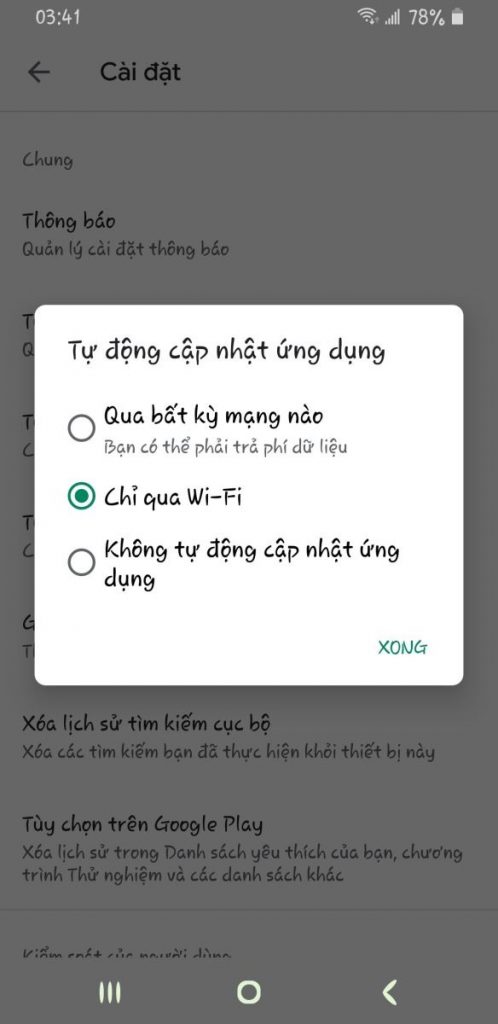 Chỉ cập nhật ứng dụng bằng chế độ wifi
Chỉ cập nhật ứng dụng bằng chế độ wifi
Thao tác như vậy thì Play Store sẽ chỉ cho phép tải về các bản cập nhật khi điện thoại đang ở chế độ kết nối Wifi.
7. Dễ dàng xem được lịch sử mua hàng
Để biết lịch sử mua hàng, bạn chỉ cần nhấn vào Tài khoản, sau đó vào tab Lịch sử mua hàng. Tại đây bạn có thể nhìn thấy tất cả các danh sách giao dịch mà bạn đã thực hiện với các ứng dụng trước đó.
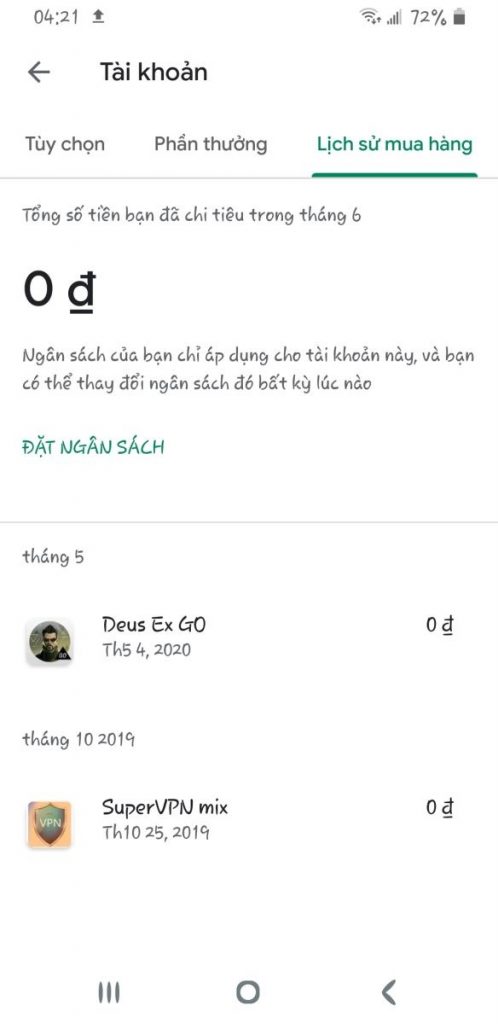 Xem lại lịch sử mua hàng trên Play Store
Xem lại lịch sử mua hàng trên Play Store
7. Tải ứng dụng bằng máy tính
Tải ứng dụng bằng máy tính là một mẹo cực tiện lợi nhưng ít ai biết.
Khi đó bạn chỉ cần vào Google Play Store trên trình duyệt web của máy tính, đăng nhập vào tài khoản Google mà bạn đang dùng trên điện thoại. Sau đó, bạn tìm đến một ứng dụng mà bạn muốn cài đặt. Tại mục Cài đặt, bạn sẽ thấy một menu nhỏ hiện ra cho thấy các thiết bị di động đang sử dụng tài khoản Google đó. Bạn chọn thiết bị mà muốn cài đặt rồi tiến hành cài đặt nhanh là xong.
Với những mẹo sử dụng Google Play Store rất nhanh và tiện lợi chắc chắn sẽ giúp bạn có được những trải nghiệm điện thoại Android tốt nhất. Vậy còn chần chờ gì nữa, các bạn cùng bắt tay vào thực hành thôi nào!
BÀI VIẾT LIÊN QUAN











